如何修復無法在 iPhone 上安裝更新錯誤
已發表: 2023-02-27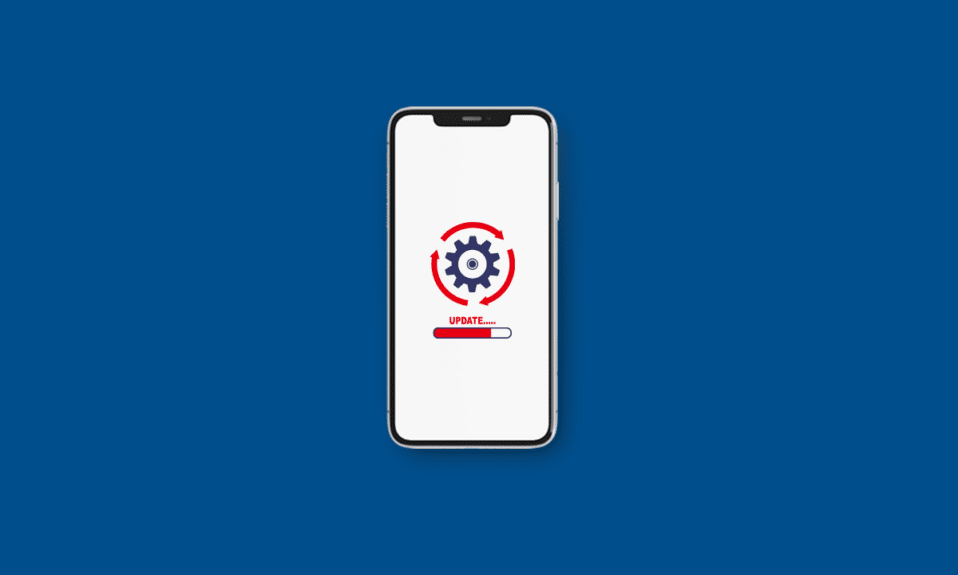
Apple 發布新的 iPhone 更新,包括最新功能、安全更新功能、修復錯誤等。每當有新更新可用時,許多用戶都會遇到無法安裝更新 iPhone 或無法安裝更新 iOS 15 和 iOS 16 的問題。 如果您也遇到過它,請不要擔心,因為在本文中,我們將討論為什麼我無法將 iPhone 更新到 iOS 16 的原因以及解決此問題的解決方案。 因此,請繼續閱讀以獲取有關此主題的更多見解!
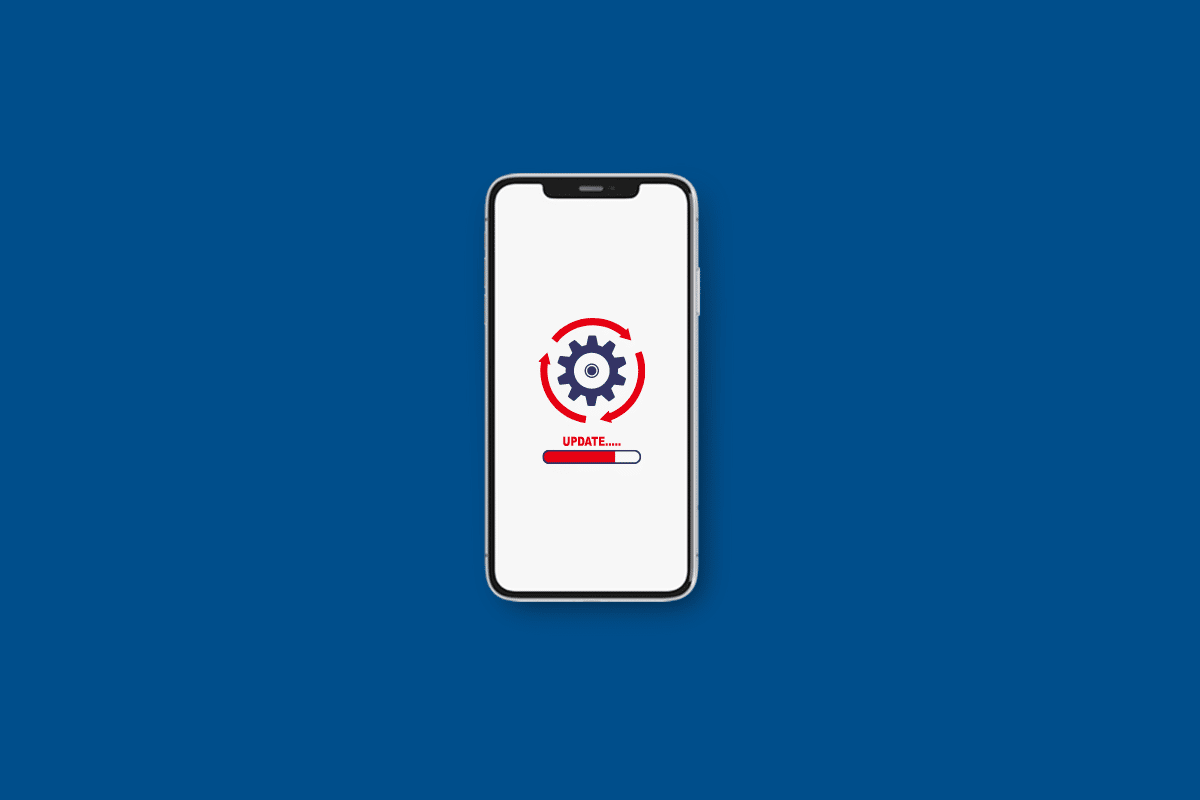
如何修復無法在 iPhone 上安裝更新錯誤
在討論解決 iPhone 無法安裝更新問題的解決方案之前,讓我們先談談為什麼我無法將 iPhone 更新到 iOS 16 的原因。要了解更多信息,請閱讀以下原因:
- 軟件故障或網絡不一致可能會導致此問題。
- iPhone 存儲空間不足,因此無法安裝新更新。
- 啟用低功耗模式也會在安裝新更新時產生問題。
- 如果飛行模式已打開,那麼您也會遇到問題。
我們已經討論了各種方法,以便您可以解決問題。 仔細閱讀下面給出的方法來解決問題:
方法一:基本故障排除方法
讓我們看看一些易於執行的方法來修復無法安裝更新 iPhone 問題。
1A. 重啟手機
您可以通過選擇此方法來修復無法安裝更新 iPhone 的問題。 當您重新啟動設備時,臨時問題和錯誤會在您的設備上得到修復。 所以,你可以試試這個方法來解決這個問題。 您可以閱讀我們關於如何重啟 iPhone X 的指南,了解如何重啟 iPhone。
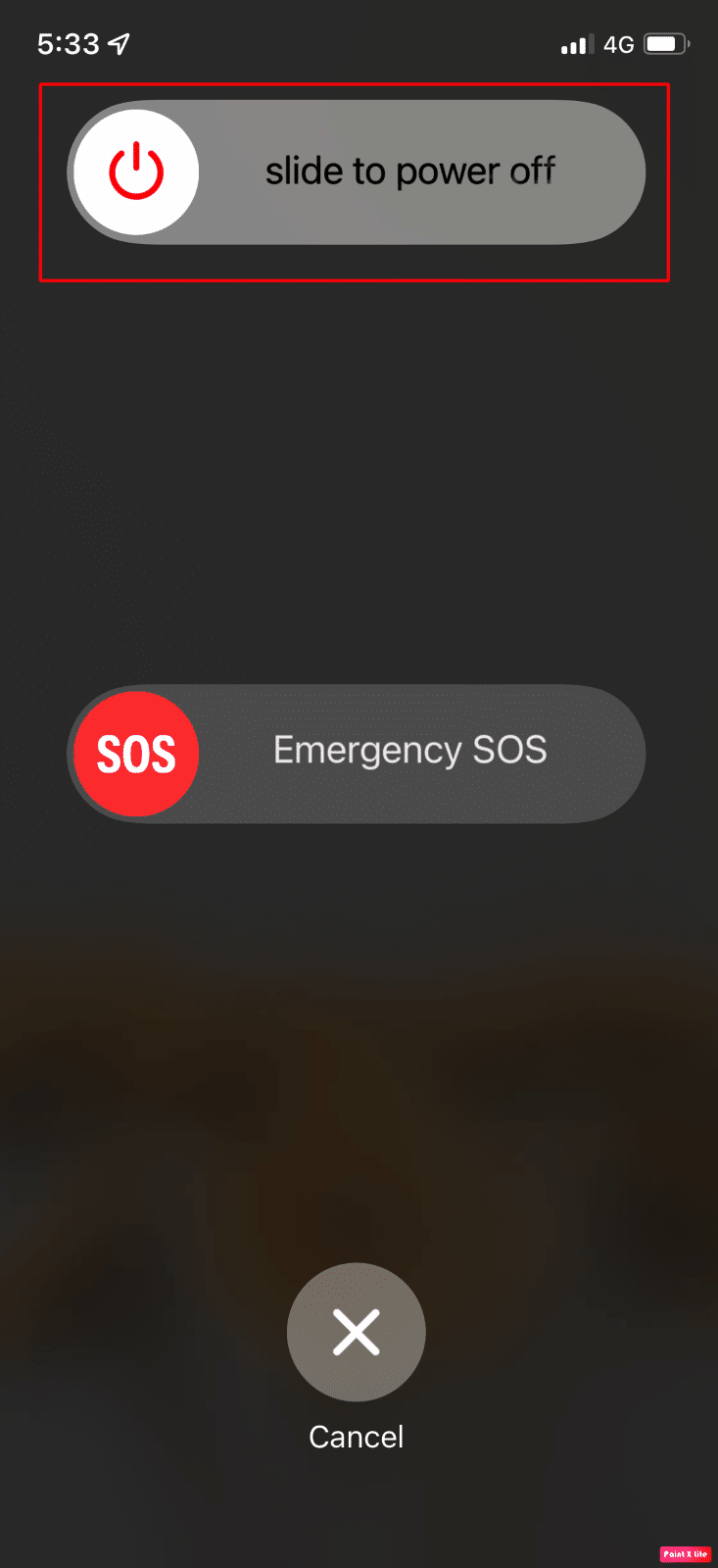
1B. 強制重啟 iPhone
嘗試強制重啟您的 iPhone 以解決此問題。 要了解如何執行此操作,您可以閱讀我們關於如何強制重啟 iPhone X 的指南。如果在強制重啟 iPhone 後問題仍然存在,您可以跳至我們討論的下一個方法。
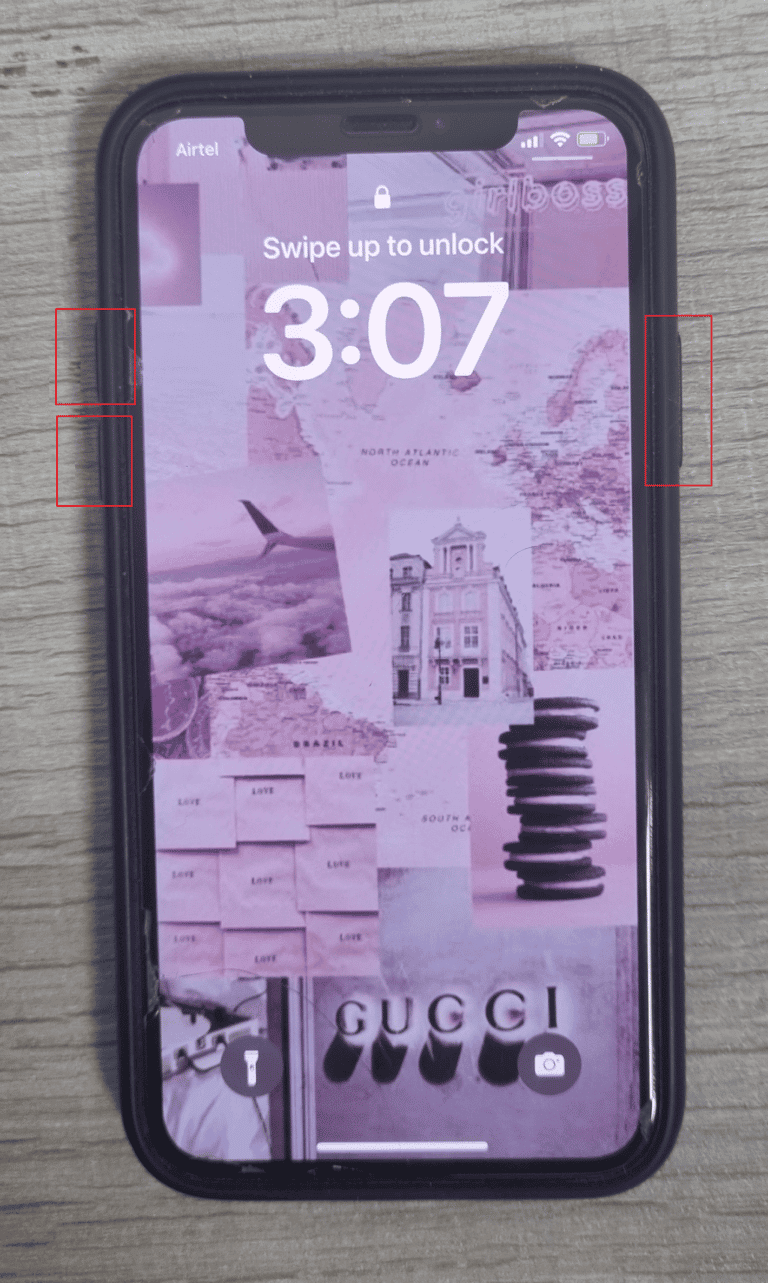
1C。 為你的 iPhone 充電
在安裝新更新之前,請確保您的設備有足夠的電池,因為如果沒有足夠的電池,您可能會遇到此問題。 除了設備的電池外,您的 iPhone 還應該有良好的網絡和存儲空間來安裝新的更新。
1D。 一段時間後重試更新
每當 Apple 推出新的 iOS 更新時,世界各地的許多用戶都會立即連接到其服務器以進行更新。 因此,在 Apple 網站上,大量流量被建立起來,從而阻止您的 iPhone 與服務器連接。 這導致 iPhone 軟件更新失敗的錯誤。 在這種情況下,請等待幾個小時,然後再開始更新您的設備。
另請閱讀:iPhone 充電器可以使用多長時間?
方法二:切換飛行模式
您可以嘗試的另一種方法是這個。 通過啟用和禁用飛行模式,iPhone 上的無線連接將斷開並重新連接,從而解決無法安裝更新 iPhone 的問題。 請按照以下步驟切換飛行模式:
1. 從 iPhone 屏幕右上角向下滑動以訪問控制中心。
2. 然後,關閉飛行模式圖標的開關以將其禁用。
注意:如果飛行模式圖標為灰色,則表示飛行模式已關閉。
3. 一段時間後,打開飛行模式圖標的開關以再次啟用它。

之後,確保無法安裝更新 iOS 16 問題已得到解決。
方法 3:釋放 iPhone 存儲空間
如果您的設備上沒有足夠的空間,您可能會遇到無法安裝更新 iPhone 或無法安裝更新 iOS 15 的問題。 因此,請嘗試從您的 iPhone 中釋放一些空間。 要了解如何操作,請閱讀下面討論的步驟:
1. 打開 iPhone 上的“設置”應用程序。
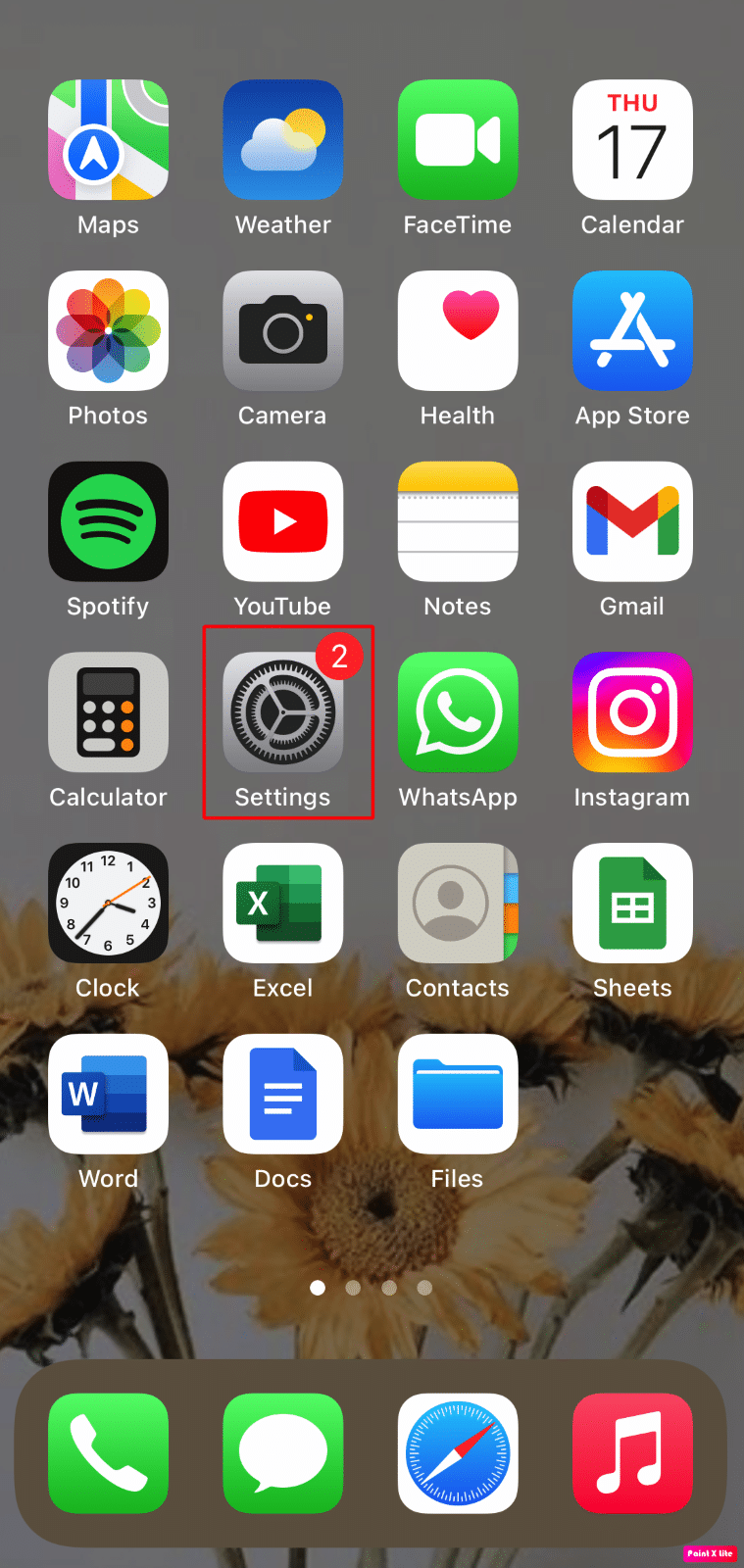
2. 接下來,點擊通用 > iPhone 存儲。
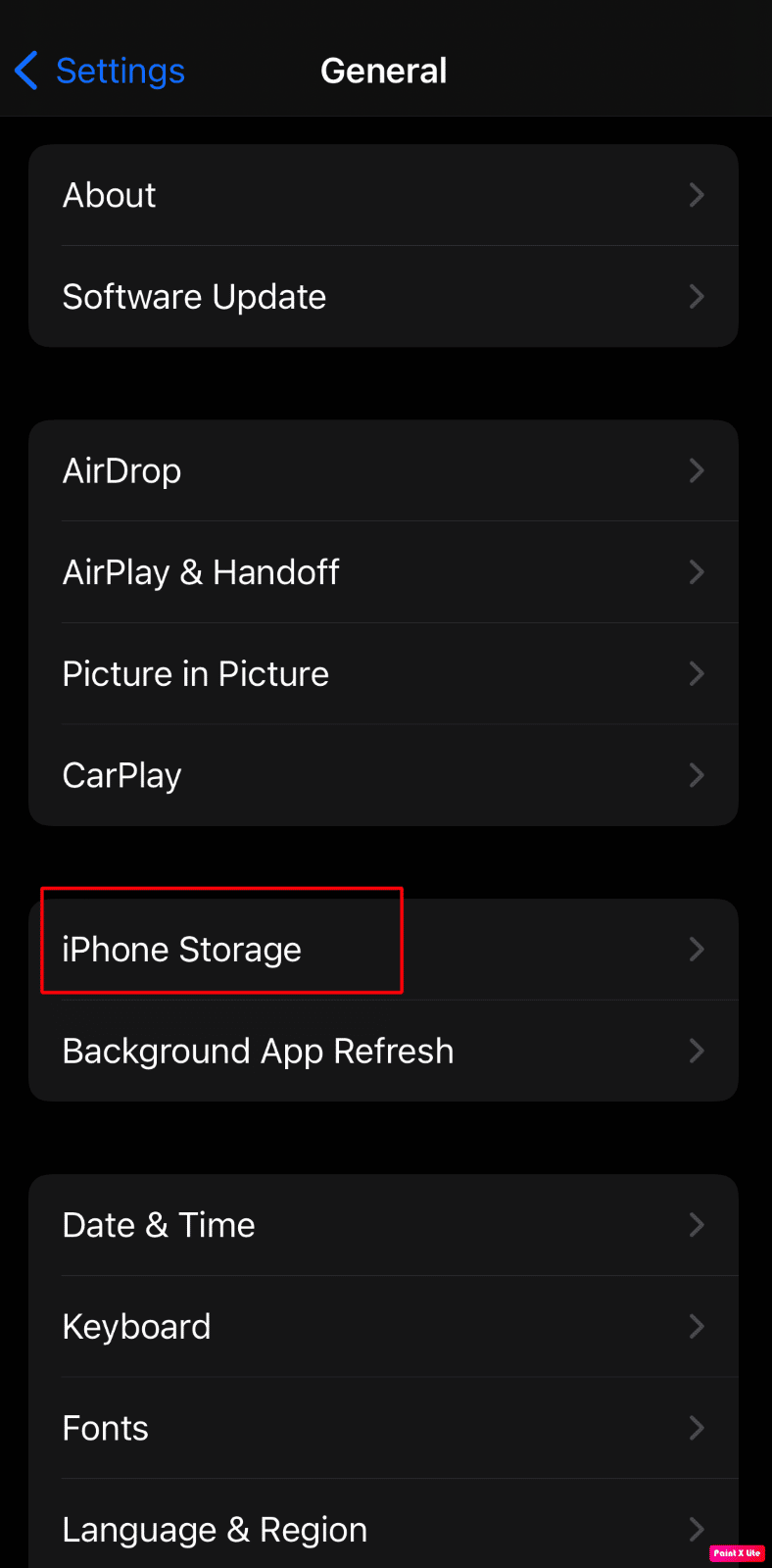
3. 現在,您已使用的總存儲空間將出現在屏幕上。 從應用程序列表中點擊所需的應用程序。
4A. 點擊卸載應用程序以清除應用程序使用的存儲而不影響其數據和文檔。
4B。 或者點擊刪除應用程序以從手機中刪除所選應用程序及其所有數據,以釋放一些存儲空間。
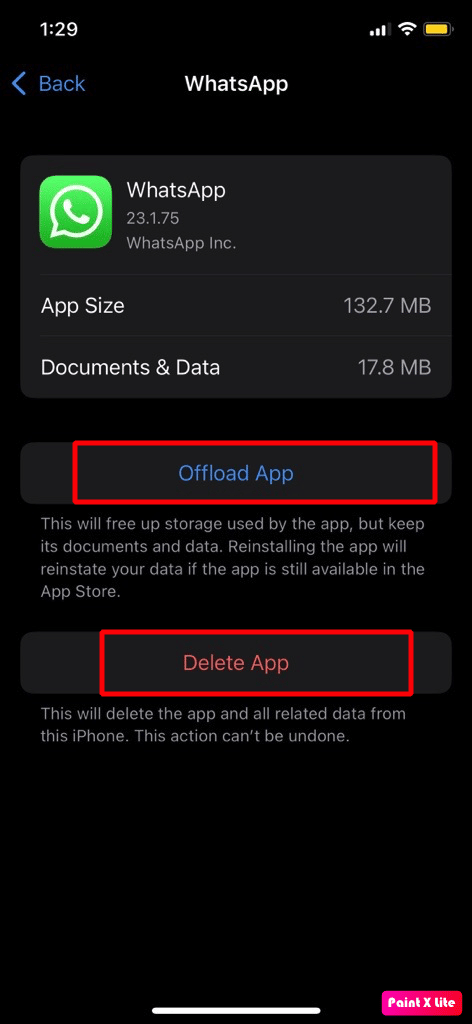
另請閱讀:如何刪除 iPhone 上的系統存儲

方法 4:禁用低功耗模式
如果您的設備啟用了低功耗模式,您可能會遇到無法安裝更新 iPhone 的問題。 因此,將其關閉以解決問題。 當您的 iPhone 啟用低電量模式時,某些功能會被禁用以節省電池電量。 通過啟用低電量模式,iPhone 上的電池電量顏色將變為黃色,而最初是綠色。 要關閉低功耗模式,請遵循以下步驟:
1. 在您的 iPhone 上啟動“設置”應用程序。
2.接下來,點擊電池選項。
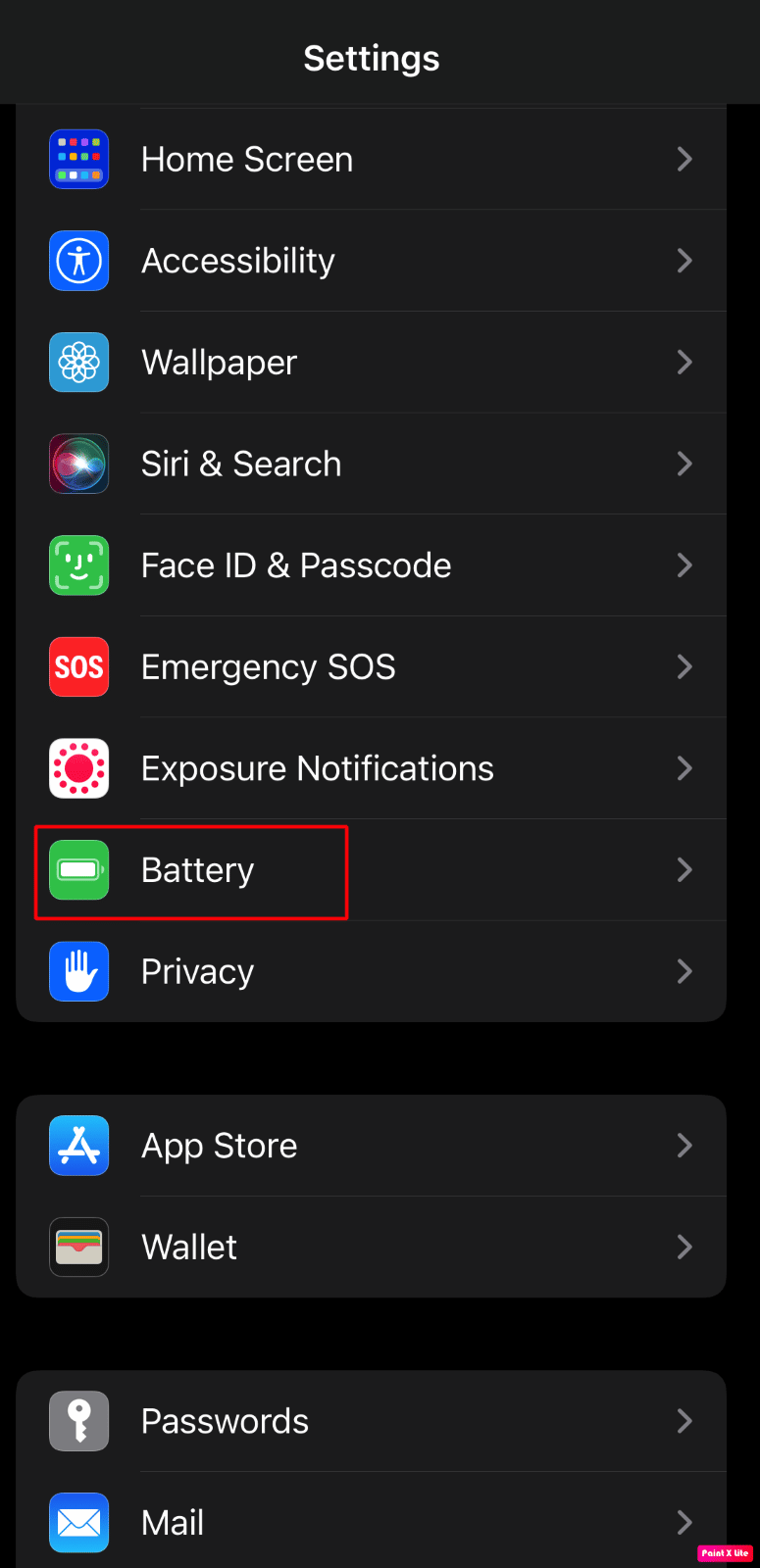
3. 之後,關閉低功耗模式選項的開關。
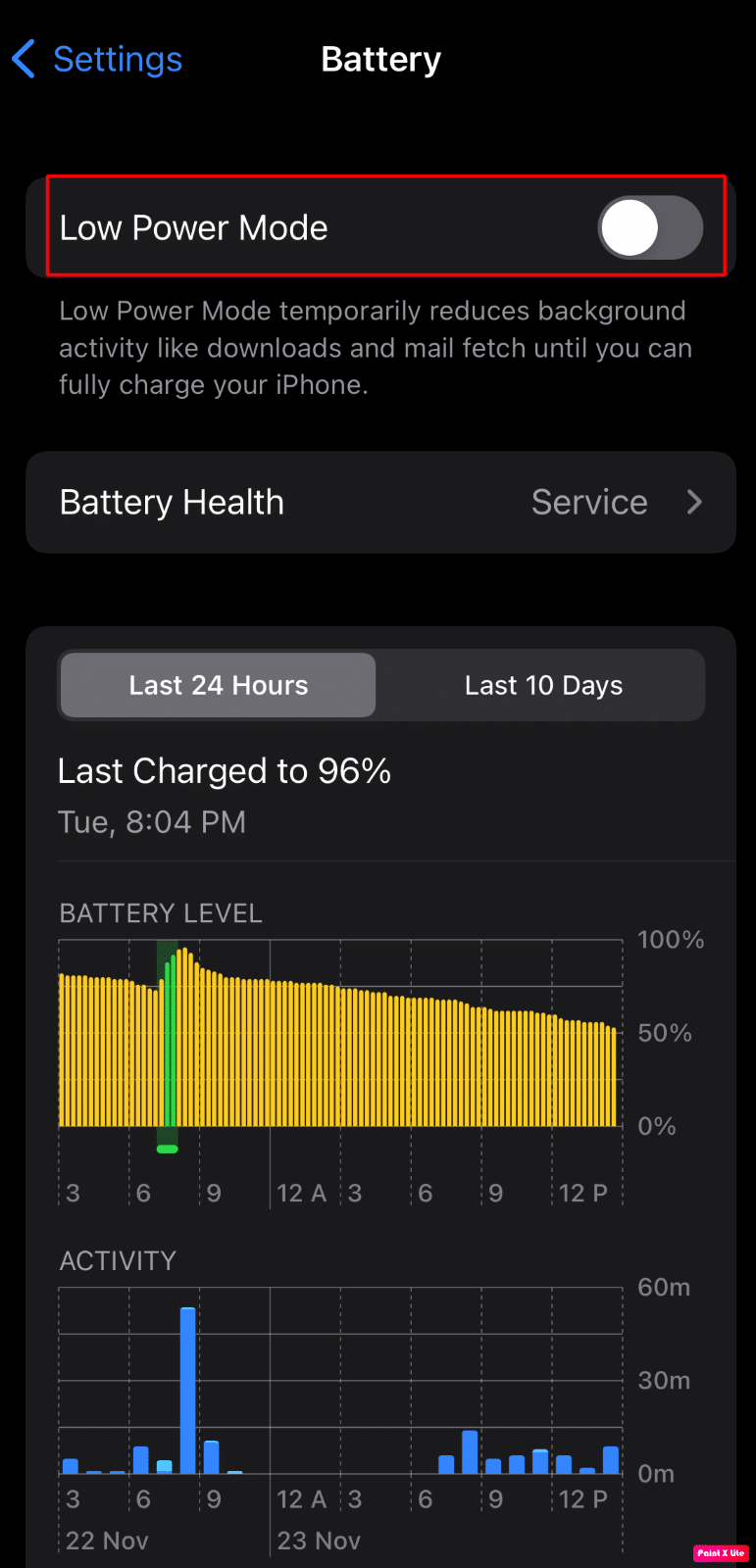
方法 5:禁用 VPN
如果您的 iPhone 上啟用了 VPN,您也可以嘗試禁用 VPN 來解決問題。 為此,請閱讀以下內容:
1. 導航至“設置”應用並點擊“常規” 。
2. 接下來,點擊VPN 和設備管理選項。

3. 然後,關閉活動的VPN 網絡。
另請閱讀:什麼是 VPN 及其工作原理?
方法 6:通過 iTunes 更新 iOS
您還可以使用 iTunes 在 iPhone 上安裝更新。 請按照以下步驟通過 iTunes 更新 iPhone:
1. 使用USB 數據線將iPhone連接到PC/筆記本電腦。
2. 然後,在您的 PC 上打開 iTunes 應用程序,然後單擊位於 iTunes 窗口左上角附近的“設備”選項。
3. 之後,單擊摘要 > 檢查更新。
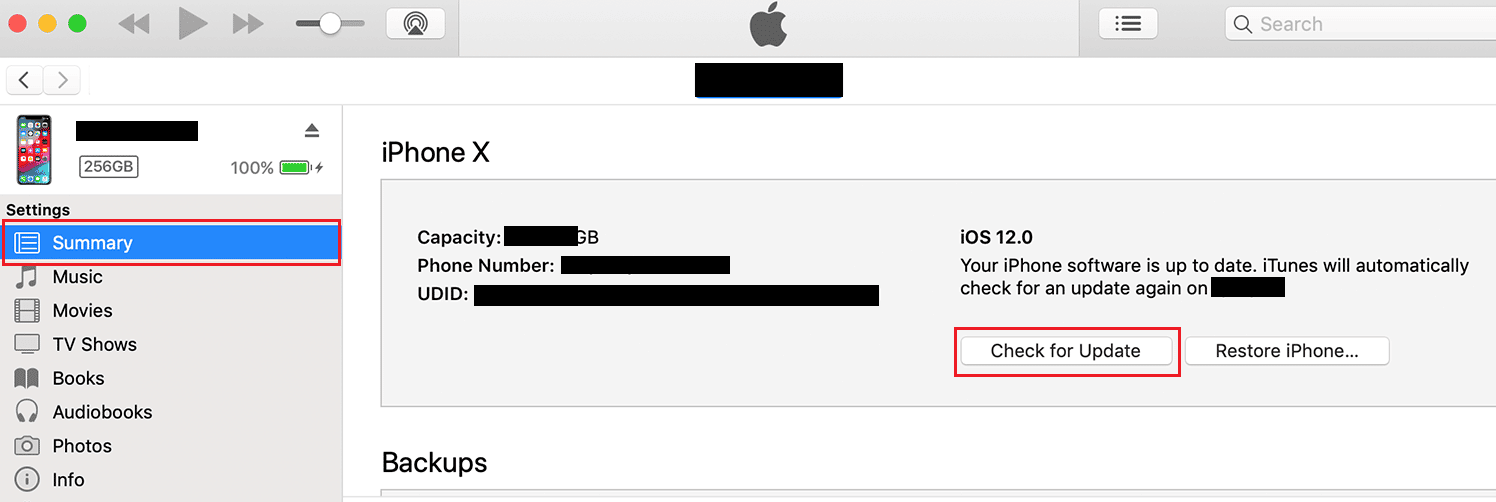
4. 接下來,要安裝可用的更新,請單擊更新。
方法 7:重置網絡設置
您可以重置 iPhone 上的網絡設置來解決問題。 採用此方法修復無法安裝更新iPhone或無法安裝更新iOS 16問題之前的藍牙設備,Wi-Fi網絡和存儲的網絡密碼將被刪除。 要重置網絡設置,請閱讀以下步驟:
1. 打開 iPhone 上的設置。
2. 然後,點擊常規選項。
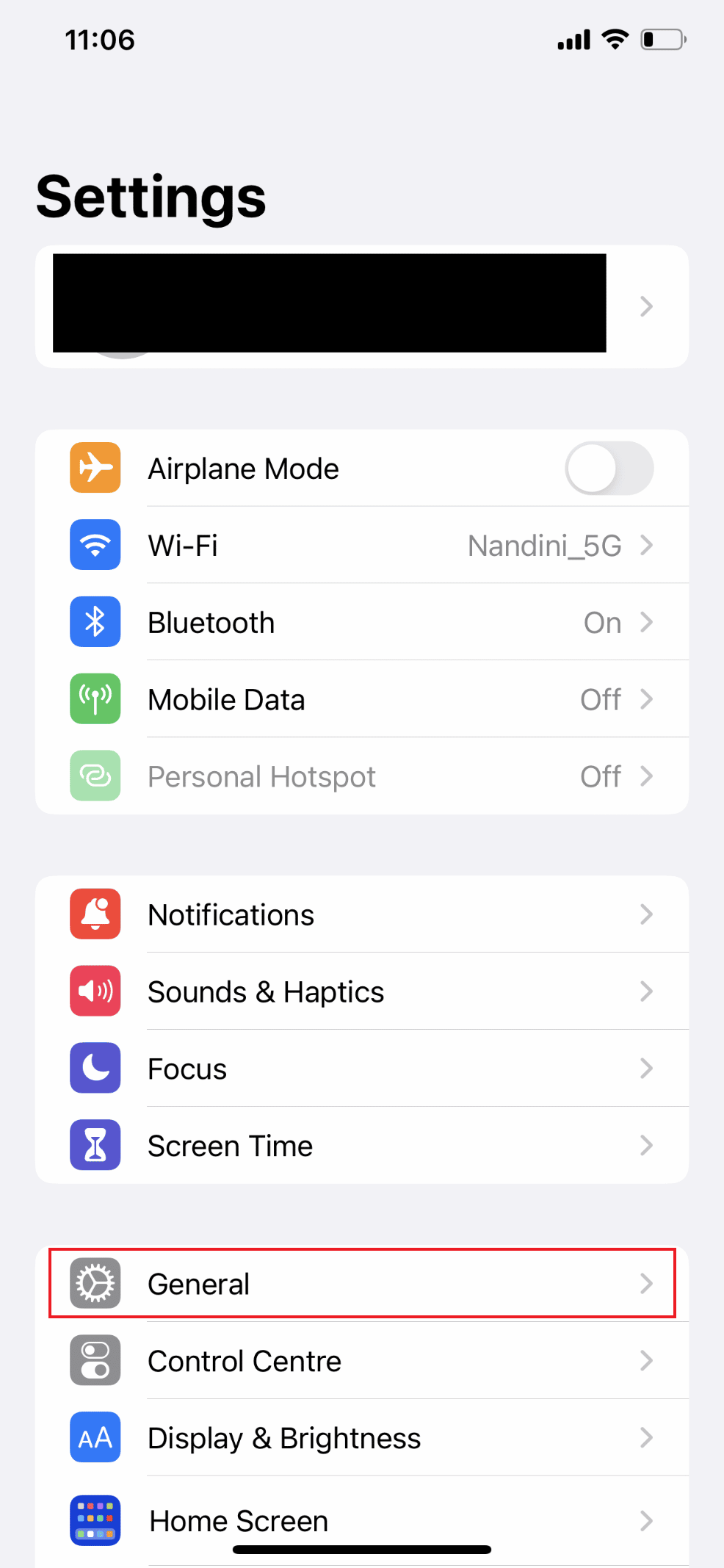
3. 現在,向下滑動至底部並選擇傳輸或重置 iPhone 。
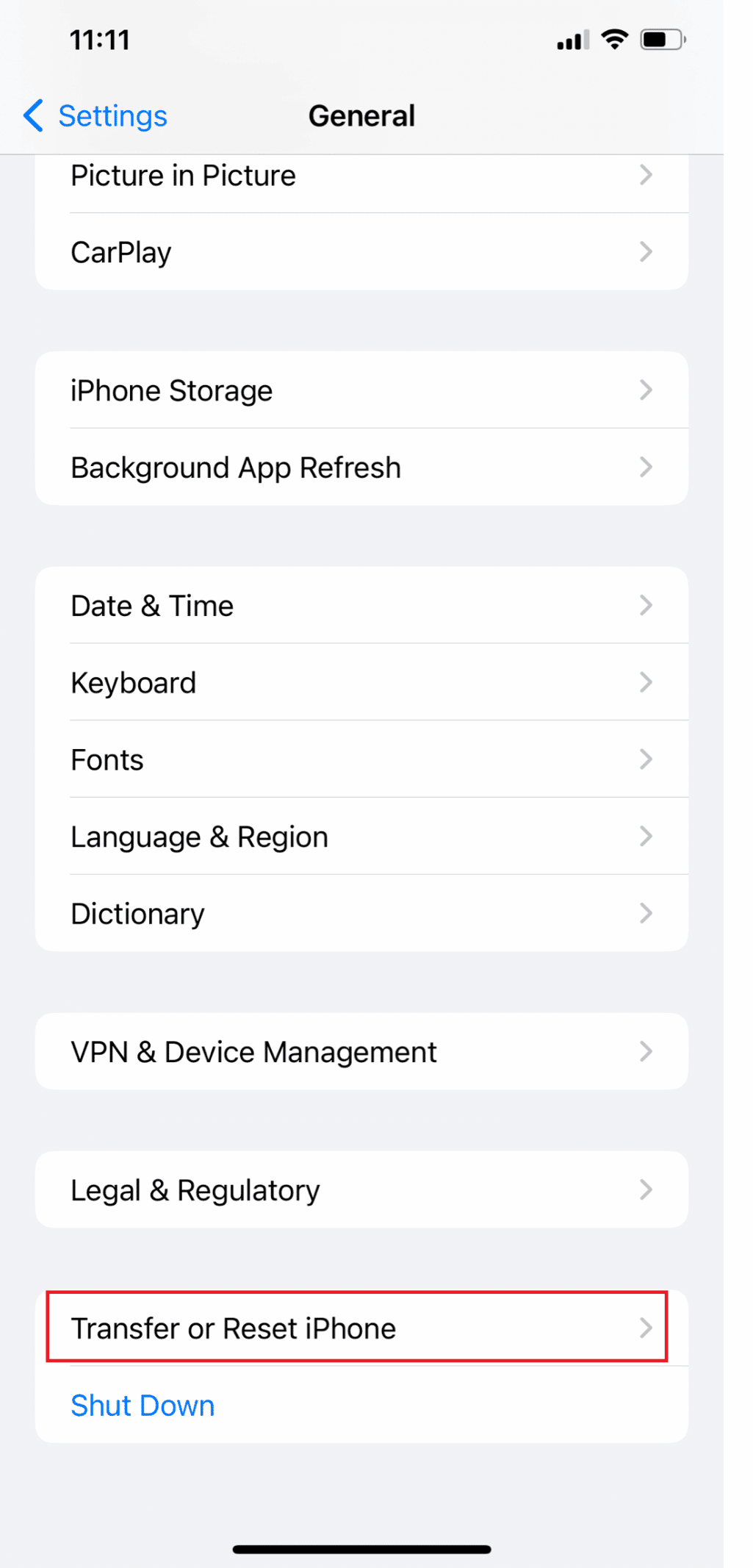
4. 點擊重置。
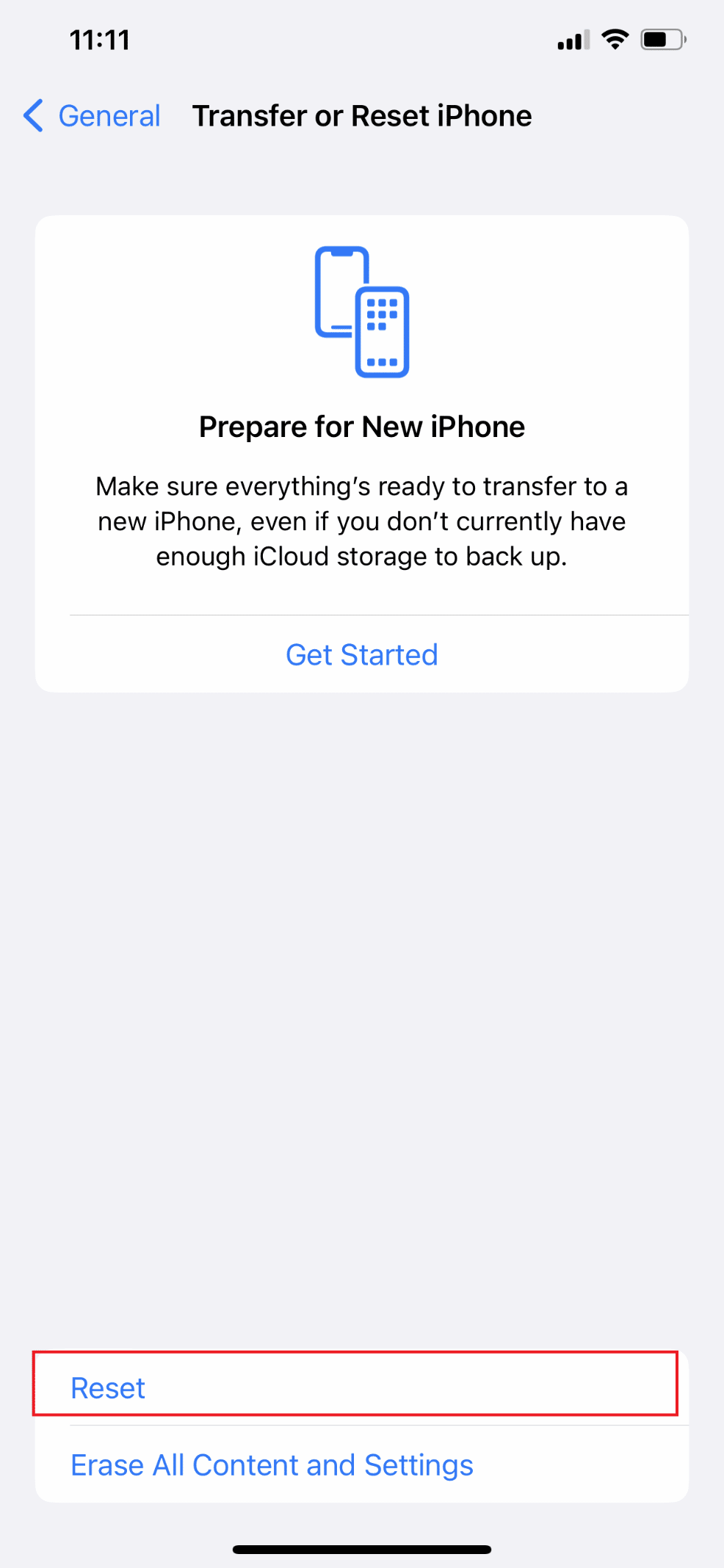
5. 最後,點擊重置網絡設置並輸入您的密碼。
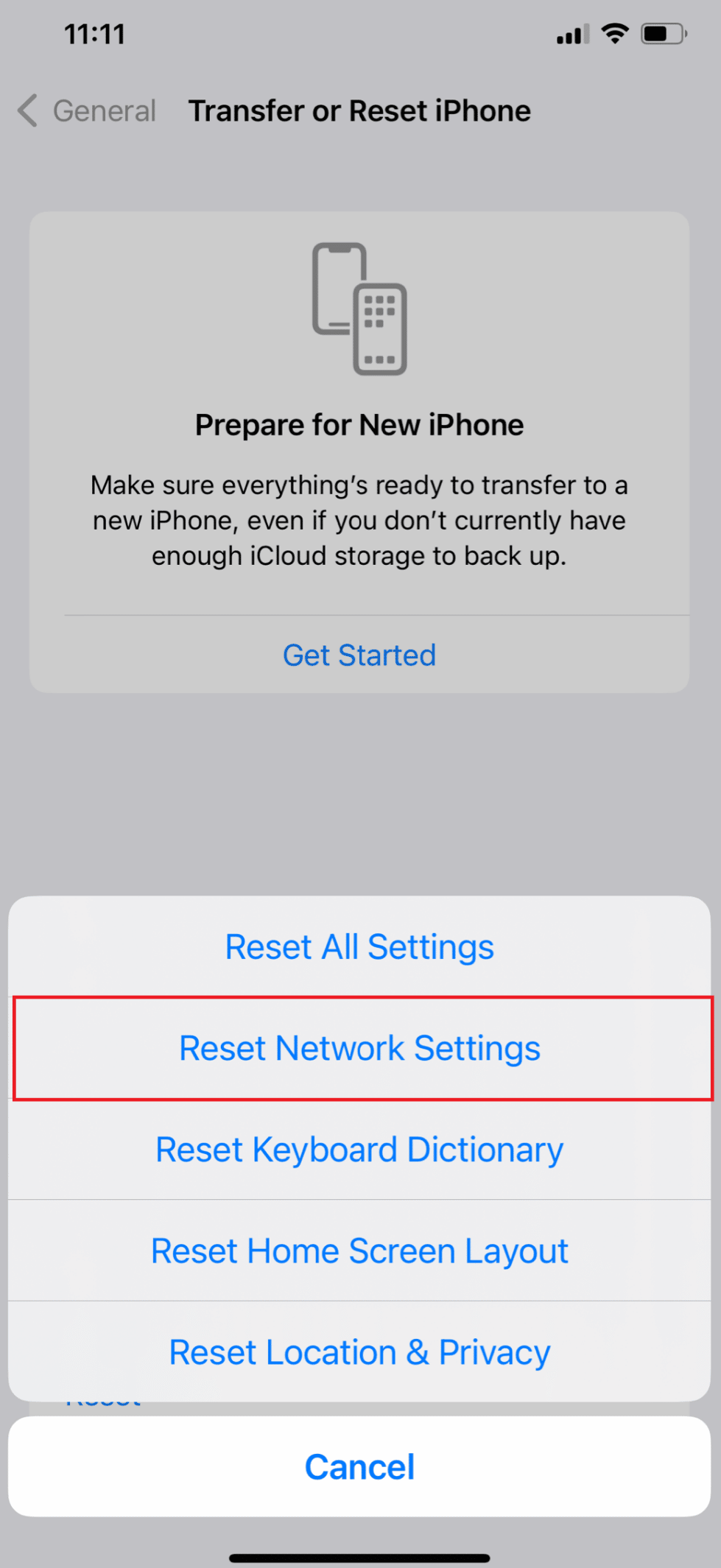
推薦:
- 如何將 Trello 看板導出到 Excel
- 如何在 iPhone 上取消自拍
- 如何在 iPhone (iOS 16) 上啟用實時活動
- 如何關閉 iPhone 的睡眠模式
因此,我們希望您已經了解如何使用詳細方法修復無法安裝更新 iPhone和無法安裝更新 iOS 15 錯誤。 您可以讓我們知道您希望我們撰寫文章的任何其他主題的任何疑問或建議。 將它們放在下面的評論部分,讓我們知道。
